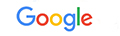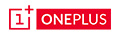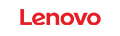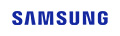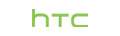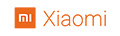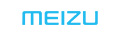Die Möglichkeiten zum Aktivieren des USB-Debugging-Modus auf Android-Telefonen sind sehr ähnlich, können jedoch je nach Markenrichtlinien und Android-Version leicht variieren. Diese Sammlung von Anleitungen zum Aktivieren des Debugging-Modus auf Android-Telefonen deckt Telefone von bis zu 16 gängigen Marken und sehr frühen Systemversionen ab. Klicken Sie unten auf die Markenschaltflächen, um zur entsprechenden Anleitung zu springen, oder scrollen Sie nach unten, um die Anleitungen für frühere Android-Versionen anzuzeigen.
Markenbuttons für:
Bitte beachten Sie, dass die unter jedem Abschnitt des Handbuchs dargestellten Bilder nur als Referenz dienen und die tatsächliche Benutzeroberfläche je nach Gerätemodell variieren kann.
Anleitung zum Aktivieren des USB-Debugging-Modus (sortiert nach Marken)
Für Telefone von Google, HUAWEI Honor Series/Mate/P Series, Motorola, ONEPLUS, SONY und ZTE:
Schritt 1. Offen Einstellungen und wählen Sie Über das Telefon.
Schritt 2. Klopfen Build-Nummer 7 Mal, und gehen Sie zurück zu Einstellungen.
Schritt 3. Wählen Entwickleroptionen.
Schritt 4. Aktivieren Sie die Entwickleroptionen und schieben Sie sie auf/haken Sie USB-Debugging-Modus. Wenn eine Bestätigung für diese Anfrage erscheint, wählen Sie bitte „OK“ oder ähnliche Optionen, um zuzustimmen.
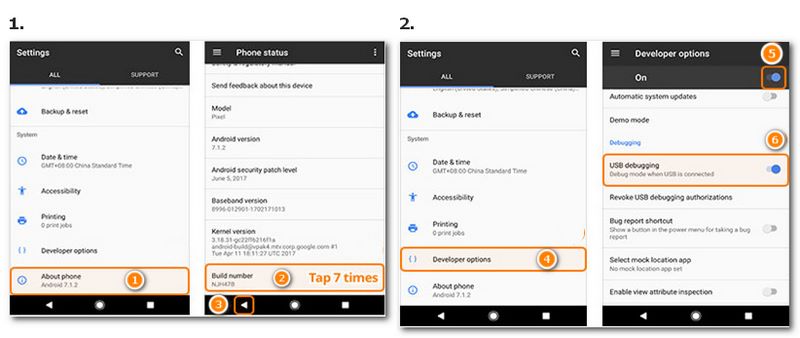
Für ASUS-, Lenovo-, LG-Telefone und Samsung Galaxy S5/S6/S7, Samsung Galaxy S8/S8+:
Schritt 1. Öffnen Sie Einstellungen und wählen Sie Über das Telefon, oder Optionen mit ähnlicher Bedeutung, wie Über das Gerät oder Um.
Schritt 2. Wählen Softwareinformationen, oder Optionen mit ähnlicher Bedeutung, wie Geräteinformationen oder Software-Info.
Schritt 3. Klopfen Build-Nummer 7 Mal, und gehen Sie zurück zu Einstellungen.
Schritt 4. Wählen Entwickleroptionen.
Schritt 5. Aktivieren Sie die Entwickleroptionen und schieben Sie sie auf/haken Sie USB-Debugging.
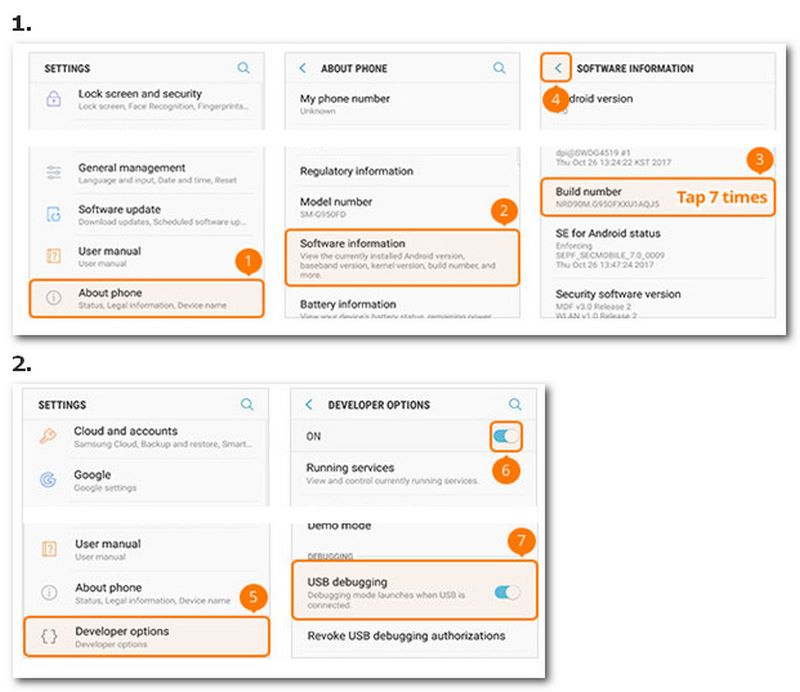
Für HTC:
Schritt 1. Öffnen Sie Einstellungen und wählen Sie Um.
Schritt 2. Wählen Softwareinformationen, und drücken Sie dann Mehr.
Schritt 3. Klopfen Build-Nummer 7 Mal, und gehen Sie zurück zu Einstellungen.
Schritt 4. Wählen Entwickleroptionen.
Schritt 5. Aktivieren Sie die Entwickleroptionen und schieben Sie sie auf/haken Sie USB-Debugging.
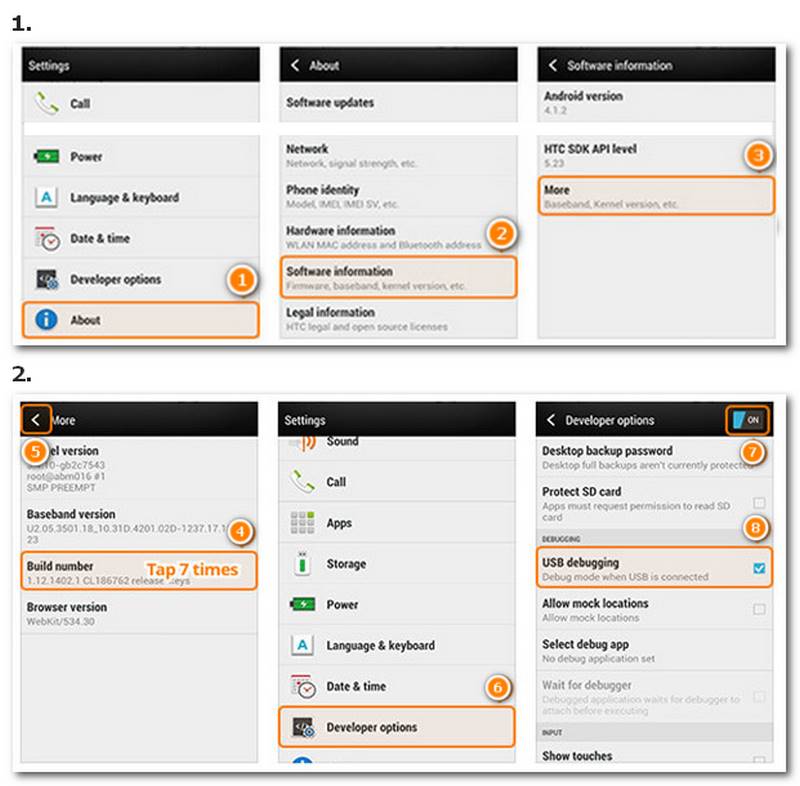
Für Nokia:
Schritt 1. Offen Einstellungen und wählen Sie System.
Schritt 2. Wählen Über das Telefon.
Schritt 3. Klopfen Build-Nummer 7 Mal, und gehen Sie zurück zu System.
Schritt 4. Wählen Entwickleroptionen. Es kann versteckt sein in Fortschrittlich.
Schritt 5. Aktivieren Sie die Entwickleroptionen und schieben Sie sie auf/haken Sie USB-Debugging. Wenn eine Bestätigung für diese Anfrage erscheint, wählen Sie bitte „OK“ oder ähnliche Optionen, um zuzustimmen.
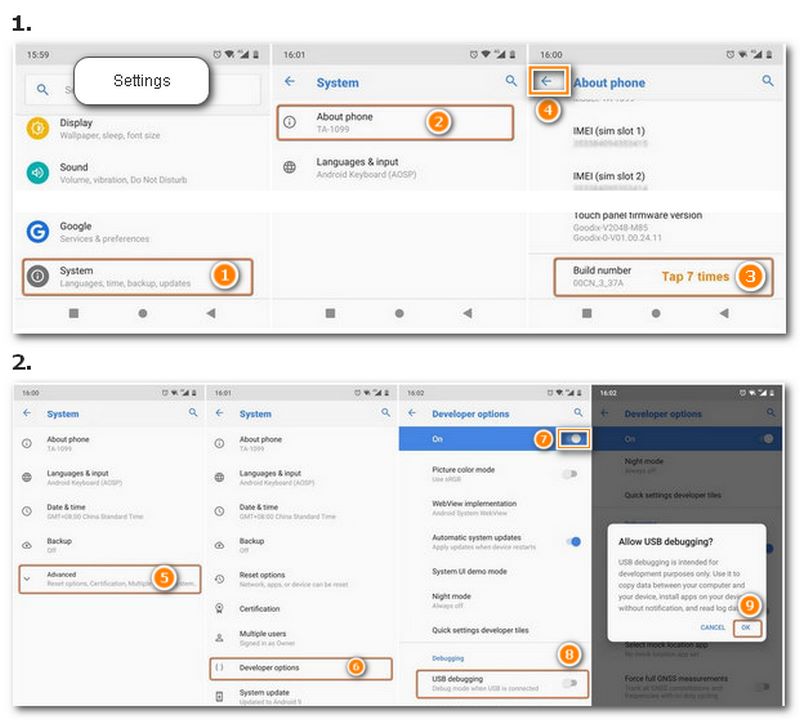
Für VIVO:
Schritt 1. Offen Einstellungen und wählen Sie Weitere Einstellungen.
Schritt 2. Wählen Um, und drücken Sie dann Version.
Schritt 3. Klopfen Softwareversion 7 mal.
Schritt 4. Zurück zu Weitere Einstellungen und wählen Sie Anwendungen.
Schritt 5. Wählen Entwickleroptionen, Dann Entwicklung.
Schritt 6. Aufschieben USB-Debugging Und Erlaube simulierte Standorte.
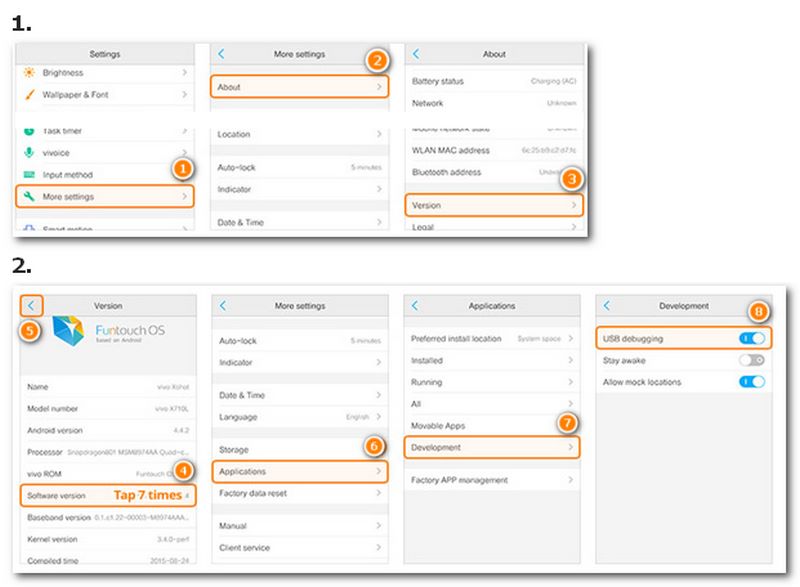
Für OPPO:
Schritt 1. Öffnen Einstellungen und wählen Sie Über das Telefon.
Schritt 2. Tippen Sie 7 Mal auf Version und dann auf die Schaltfläche „Zurück“ Einstellungen.
Schritt 3. Wählen Zusätzliche Einstellungen, Dann Entwickleroptionen.
Schritt 4. Geben Sie den Bestätigungscode ein und klicken Sie auf Verwenden.
Schritt 5. Aufschieben USB-Debugging.
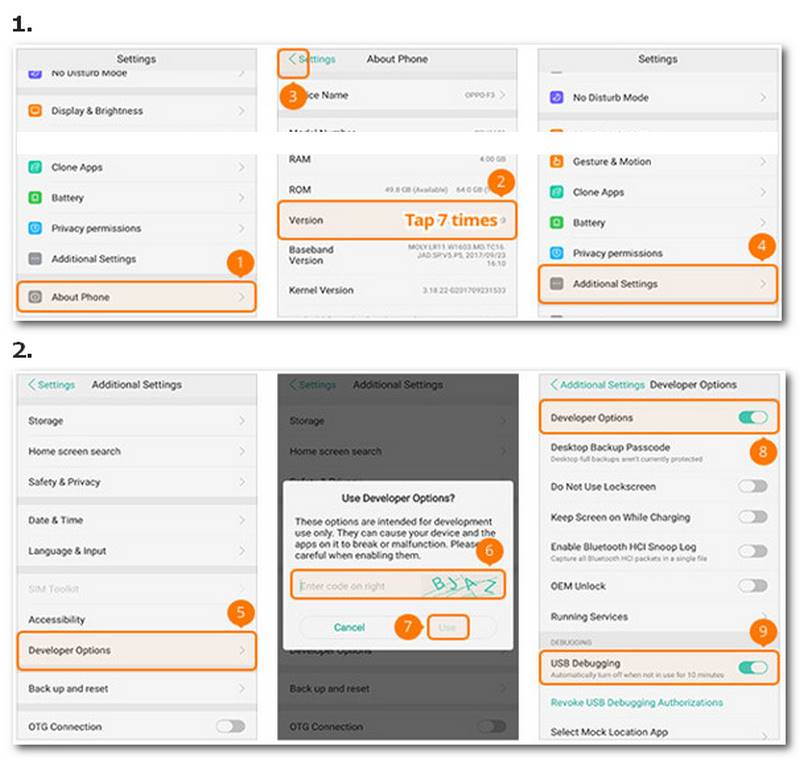
Für Xiaomi (Redmi/Xiaomi):
Schritt 1. Offen Einstellungen und wählen Sie Über das Telefon.
Schritt 2. Tippen Sie 7 Mal auf die MIUI-Version und gehen Sie dann zurück zu den Einstellungen.
Schritt 3. Wählen Entwickleroptionen
Schritt 4. Aktivieren Sie die Entwickleroptionen und schieben Sie USB-Debugging-Modus auf. Bei einigen Modellen müssen Sie möglicherweise auch aufschieben Installation über USB.
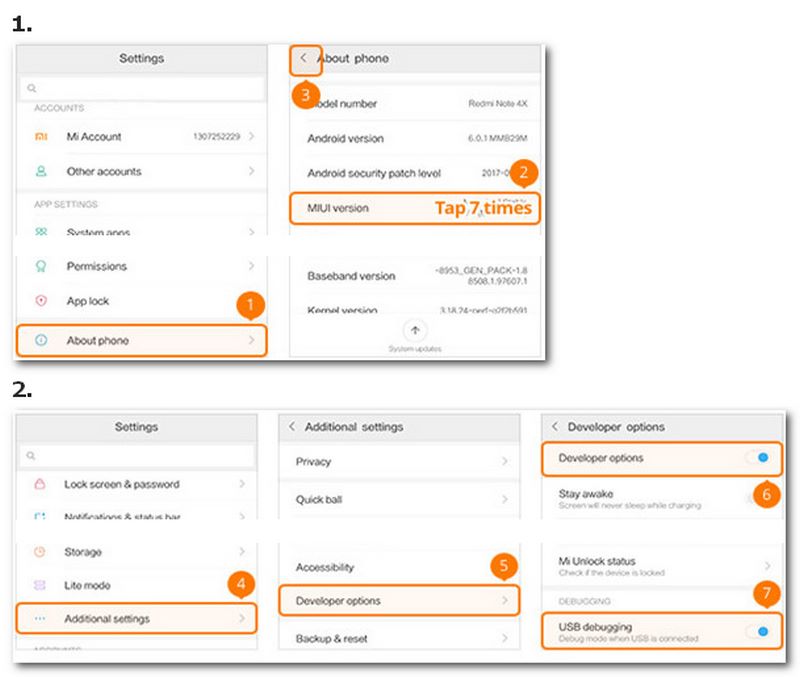
Für MEIZU:
Schritt 1. Offen Einstellungen und wählen Sie Über das Telefon.
Schritt 2. Klopfen Build-Nummer 7 Mal, und gehen Sie zurück zu Einstellungen.
Schritt 3. Wählen Zugänglichkeit, Dann Entwickleroptionen.
Schritt 4. Aufschieben Entwickleroptionen aktivieren Und USB-Debugging.
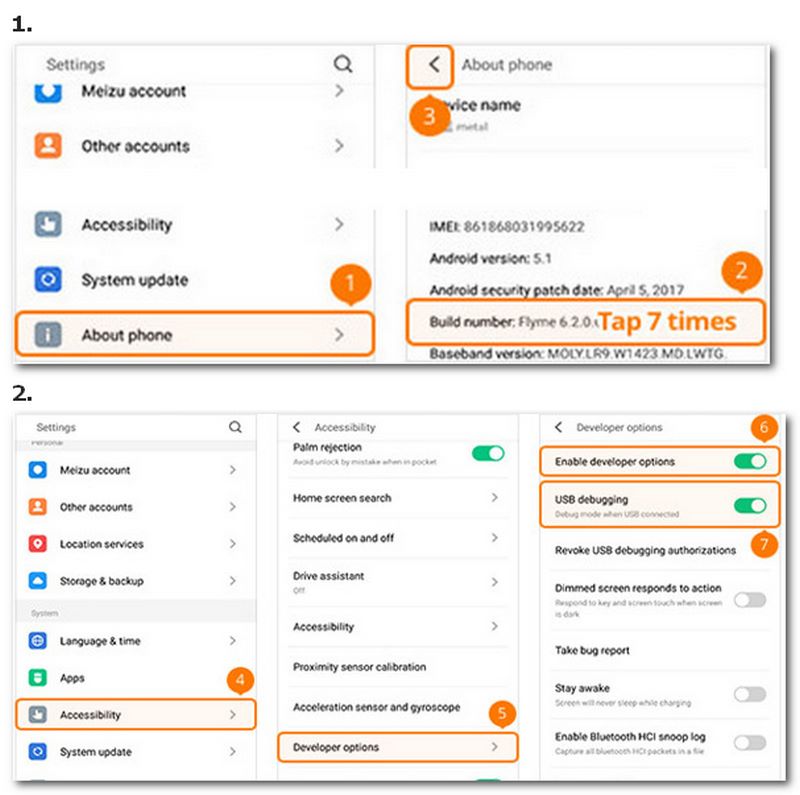
Anleitung zum Aktivieren des USB-Debugging-Modus (frühere Android-Version)
Für Telefone mit installiertem Android 4.2 oder einer späteren Version:
Mögliche anwendbare Modelle sind Samsung Galaxy S10/A9 Star/S9+/S9/S8+/S8/S6 Edge/S6/S5, Samsung Galaxy Note 8/Note 5/Note Edge/Note 4/Note 3/Note 2, Samsung Galaxy Tab S/Pro, LG G8/G7/G6/G5/G4/3/2, HTC M10/9/8, Google Nexus 10/9/7/6/5/4, Google Galaxy Nexus/Nexus S, Xperia Z5/Z4/Z3/Z2/T3/M2/Z1 usw.
Schritt 1. Offen Einstellungen und wählen Sie Über das Telefon.
Schritt 2. Klopfen Build-Nummer 7 mal, und gehe zurück zu Einstellungen.
Schritt 3. Schritt 3. Wählen Sie Entwickleroptionen.
Schritt 4. Aktivieren Sie die Entwickleroptionen und aktivieren Sie USB-Debugging-Modus.
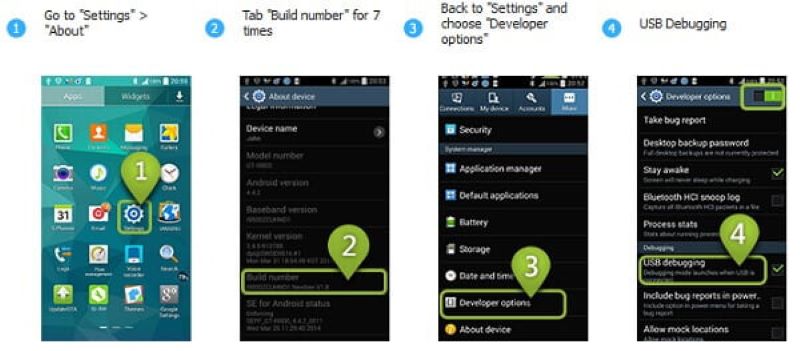
Für Telefone mit installiertem Android 3.0 – 4.1:
Zu den möglicherweise anwendbaren Modellen gehören HTC ONE M7, HTC EVO 4G LTE usw.
Schritt 1. Offen Einstellungen und wählen Sie Entwickleroptionen.
Schritt 2. Häkchen USB-Debugging An.
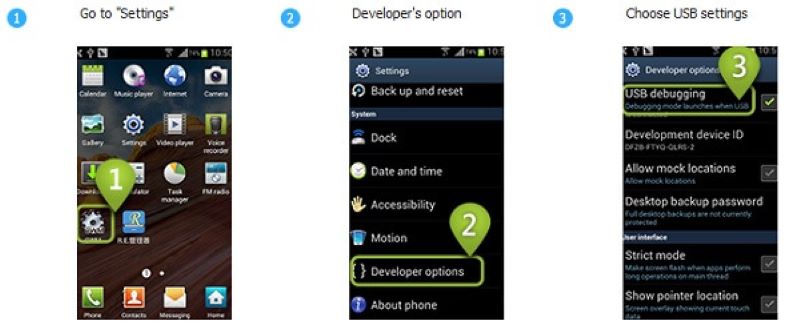
Für Telefone mit installiertem Android 2.3 oder früheren Versionen:
Zu den möglicherweise anwendbaren Modellen gehören Samsung Galaxy S2, Google Nexus One usw.
Schritt 1. Offen Einstellungen und wählen Sie Anwendungen.
Schritt 2. Wählen Entwicklung.
Schritt 3. Häkchen USB-Debugging An.
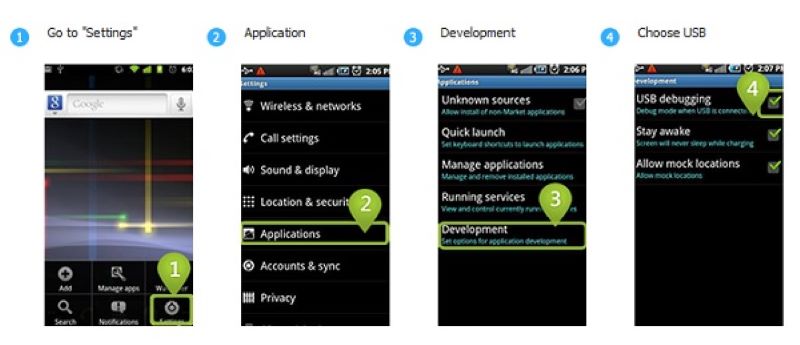
Dinge, die Sie wissen sollten, bevor Sie den USB-Debugging-Modus aktivieren
Durch Aktivieren des USB-Debugging-Modus erhalten Sie die größtmögliche Kontrolle über Ihr Telefon. Sie können auf alle darauf gespeicherten Daten zugreifen, Software oder das System freischalten, Probleme beheben, die sich auf Ihrem Gerät nicht normal über den Computer beheben lassen, und Android problemlos rooten. Im USB-Debugging-Modus ist Ihr Telefon jedoch nicht vor Angriffen von außen geschützt. Es besteht also die Möglichkeit, dass sich Junkware heimlich auf Ihrem Telefon installiert oder dass Ihre persönlichen Daten gestohlen werden. Und wenn Ihr Telefon im USB-Debugging-Modus von anderen Personen an einen Computer angeschlossen wird, können diese ebenfalls die vollständige Kontrolle über das Gerät erlangen. Denken Sie also daran, den Modus nach Gebrauch sofort auszuschalten, um mögliche Datenverluste zu vermeiden.